Einrichten der Szene:
- Klicken Sie im Schnellzugriff-Werkzeugkasten auf die Schaltfläche
 (Datei öffnen), navigieren Sie zum Ordner \scenes\modeling\container und öffnen Sie die Datei container_start.max. Anmerkung: Wenn Sie durch ein Dialogfeld gefragt werden, ob Sie die Gamma und LUT-Einstellungen verwenden möchten, akzeptieren Sie die Gamma-Einstellungen der Szene, und klicken Sie auf "OK". Wenn Sie über ein Dialogfeld gefragt werden, ob Sie die Einheiten der Szene verwenden möchten, akzeptieren Sie die Einheiten der Szene, und klicken Sie auf "OK".
(Datei öffnen), navigieren Sie zum Ordner \scenes\modeling\container und öffnen Sie die Datei container_start.max. Anmerkung: Wenn Sie durch ein Dialogfeld gefragt werden, ob Sie die Gamma und LUT-Einstellungen verwenden möchten, akzeptieren Sie die Gamma-Einstellungen der Szene, und klicken Sie auf "OK". Wenn Sie über ein Dialogfeld gefragt werden, ob Sie die Einheiten der Szene verwenden möchten, akzeptieren Sie die Einheiten der Szene, und klicken Sie auf "OK".Die Szene enthält einen Tisch, einen Stuhl und zwei Arten von Platzdekoration: für eine Mahlzeit und für die Teilnahme an einer Arbeitsbesprechung.

Mit den Container-Hilfsmitteln vertraut werden:
- Jede Szenenkomponente verfügt über einen benannten Auswahlsatz. Wählen Sie in der Dropdown-Liste "Benannte Auswahlsätze" im Hauptwerkzeugkasten das Element dinner setting.
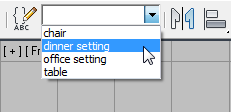
Dadurch werden alle Objekte des Eßgeschirrs ausgewählt.
- Klicken Sie mit der rechten Maustaste in das aktive Ansichtsfenster, wählen Sie "Nicht Ausgewähltes ausblenden" und klicken Sie dann auf
 (Zoom Grenzen: Alle).
(Zoom Grenzen: Alle). Das Eßgeschirr wird in allen Ansichtsfenstern in maximaler Größe angezeigt.
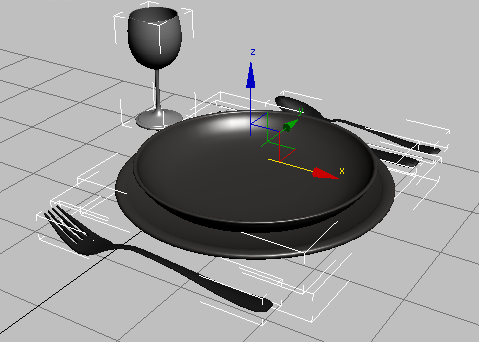
3ds Max bietet verschiedene Möglichkeiten zum Zugriff auf Befehle für Container, aber eine der nützlichsten ist die Symbolleiste "Container".
- Klicken Sie mit der rechten Maustaste auf einen leeren Bereich im Hauptwerkzeugkasten und wählen aus dem angezeigten Kontextmenü "Container" aus. Klicken Sie mit der rechten Maustaste auf die Titelleiste des Werkzeugkastens "Container" und wählen "Fixieren"
 "Rechts".
"Rechts". Der Werkzeugkasten wird auf der rechten Seite der Benutzeroberfläche neben der Befehlsgruppe fixiert.
- Klicken Sie im Werkzeugkasten auf
 (Container aus Auswahl erstellen).
(Container aus Auswahl erstellen). Dieser Befehl fügt der Szene einen neuen Container hinzu und legt die ausgewählten Objekte dann im Container ab. Der Container wird in den Ansichtsfenstern als Drahtgitterbox mit offener Deckelklappe dargestellt. Die Position der Box wird aus dem Durchschnitt der Positionen der ausgewählten Objekte berechnet.
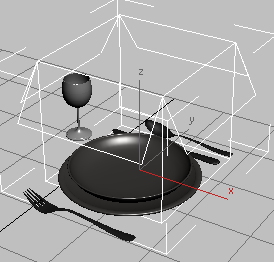
Alternativ können Sie auch einen neuen Container erstellen und ihm dann Objekte hinzufügen. Wenn Sie aber bereits wissen, welche Objekte im Container enthalten sein sollen, ist "Container aus Auswahl erstellen" die einfachste Methode.
Anmerkung: Der Container ist ein Helferobjekt und wird als solches nicht gerendert.Da der Container zunächst in geöffnetem Zustand ist, können Sie ihn und seinen Inhalt nach Belieben bearbeiten.
-
 Verschieben Sie den Container und beachten Sie, dass auch der Inhalt verschoben wird. Verschieben Sie dann einige der darin enthaltenen Elemente: Deren Bewegung wirkt sich nicht auf andere Objekte aus.
Verschieben Sie den Container und beachten Sie, dass auch der Inhalt verschoben wird. Verschieben Sie dann einige der darin enthaltenen Elemente: Deren Bewegung wirkt sich nicht auf andere Objekte aus. Die Objekte in einem Container sind die untergeordneten Objekte dieses Containers. Die Containerfunktion geht jedoch bei weitem über einfache hierarchische Beziehung hinaus.
- Machen Sie alle Verschiebungen aus dem vorherigen Schritt rückgängig und wählen dann den Container aus.
- Wechseln Sie zur
 Modifikatorgruppe und klicken im Rollout "Container verwalten" auf die Schaltfläche "Schließen".
Modifikatorgruppe und klicken im Rollout "Container verwalten" auf die Schaltfläche "Schließen". Ein Dialogfeld mit dem Titel "Containerdefinitionsdatei" wird geöffnet und zeigt den standardmäßigen Dateinamen container_start_Container001 an, der sich aus dem Szenendateinamen und dem Containernamen ableitet. Die Dateinamenserweiterung .maxc wird hinzugefügt, wenn Sie die Datei speichern.
Anmerkung: .maxc steht für "Max Container"; es handelt sich eigentlich nur um eine Standard-3ds Max-Szenendatei mit einer speziellen Dateinamenserweiterung. Wenn Sie Probleme beim Öffnen einer Containerdatei haben, können Sie sie als reguläre Szene laden, indem Sie die Erweiterung in .max umändern. - Navigieren Sie zum Ordner \scenes\modeling\container und klicken auf "Speichern", um unter dem Standardnamen eine Kopie auf der Festplatte zu speichern.
Nachdem Sie den Container geschlossen haben, ändert sich seine Darstellung im Ansichtsfenster, um anzuzeigen, dass er nun geschlossen ist.
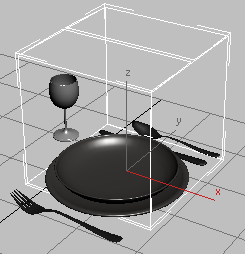
- Verschieben Sie den Container und versuchen Sie anschließend, ein Objekt im Container auszuwählen.
Das Verschieben des Containers funktioniert wie gewohnt, Sie können den Inhalt jedoch nicht mehr auswählen. Dieses Verhalten ist an die Realität angelehnt: Wenn Sie etwas in einem Behälter oder Container verstauen und ihn dann schließen, kann auf den Inhalt nicht mehr direkt zugegriffen werden.
- Klicken Sie im Rollout "Container verwalten" auf "Öffnen".
Der Behälter kehrt zum vorherigen Status zurück, mit einem Unterschied: Auf dem Rollout "Lokaler Inhalt" enthält das Feld "Gespeicherte lokale Definition" den Namen des gespeicherten Containers. Wenn ein Container über eine lokale Definition verfügt, bedeutet dies, dass Sie der Besitzer des Containers sind, obwohl es nicht unbedingt bedeutet, dass Sie uneingeschränkte Kontrolle über seinen Inhalt haben. Dies wird später in diesem Lehrgang verdeutlicht.
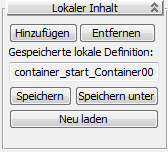 Tipp: Der vollständige Pfad und der Dateiname passen vermutlich nicht in das Feld "Gespeicherte lokale Definition", aber Sie können sie zusammen mit einer QuickInfo anzeigen, indem Sie den Mauszeiger über das Feld bewegen. Die meisten Steuerelemente auf den Container-Rollouts enthalten hilfreiche QuickInfos.
Tipp: Der vollständige Pfad und der Dateiname passen vermutlich nicht in das Feld "Gespeicherte lokale Definition", aber Sie können sie zusammen mit einer QuickInfo anzeigen, indem Sie den Mauszeiger über das Feld bewegen. Die meisten Steuerelemente auf den Container-Rollouts enthalten hilfreiche QuickInfos.
Nutzung des Containers in zwei Sitzungen:
- Speichern Sie die Sitzung 1 als my_container1.max.
- Falls erforderlich, fügen Sie in Sitzung 2 den Werkzeugkasten "Container" wie zuvor erklärt hinzu. Klicken Sie dann auf
 (Container übernehmen). Navigieren Sie im Dialogfeld "Container übernehmen" zu dem Ordner, in dem Sie die Containerdatei (container_start_Container001) im vorherigen Abschnitt gespeichert haben, und öffnen Sie dann die Datei.
(Container übernehmen). Navigieren Sie im Dialogfeld "Container übernehmen" zu dem Ordner, in dem Sie die Containerdatei (container_start_Container001) im vorherigen Abschnitt gespeichert haben, und öffnen Sie dann die Datei. Der Container und sein Inhalt werden in den Ansichtsfenstern angezeigt, am selben Ort, an dem Sie sie gespeichert haben. Der Container ist geschlossen und ausgewählt.
Klicken Sie auf (Zoom Grenzen: Alle).
(Zoom Grenzen: Alle). - Verschieben Sie den Container und versuchen Sie anschließend, ihn zu öffnen.
Sie können den Container verschieben, jedoch nicht öffnen, da die Schaltfläche Öffnen im Rollout Container verwalten keine Wirkung zeigt. Beachten Sie auch, dass die Schaltfläche "An Ort und Stelle bearbeiten" nicht verfügbar ist. Um einen Grund dafür aufzuspüren, kehren Sie in Sitzung 1 zurück.
- Sehen Sie sich in Sitzung 1 das Rollout "Regeln" an.
Die Option "Bei Übernahme zulassen" ist auf "Kein Zugriff (geschlossen)" festgelegt, was bedeutet, dass der übernehmende Benutzer mit dem Container selbst, aber nicht mit seinem Inhalt arbeiten kann. Diese Funktion ist nützlich für Teams, in denen ein Mitglied den Inhalt erstellt und ein anderes ihn nur zur Einrichtung einer Szene anordnet, z. B. für ein Level eines Computerspiels.
Im weiteren Verlauf des Lehrgangs nehmen wir auf 3ds Max-Sitzung 1 und 2 Bezug. Die beste Methode, um die Funktionsweise von Containern zu verstehen, ohne den Überblick zu verlieren, ist die Einrichtung von zwei verschiedenen Programmsitzungen. Sie simulieren damit zwei Benutzer: einen, der einen Container in Sitzung 1 erstellt, und einen anderen, der ihn in Sitzung 2 übernimmt. Wenn Sie einen Container übernehmen, können Sie ihn weiterhin verwenden, jedoch nur innerhalb der vom Autor festgelegten Grenzen.
Sie können mit zwei verschiedenen Sitzungen von 3ds Max arbeiten, indem Sie Ihre Arbeit speichern, das Programm zurücksetzen und die Arbeit dann wieder aus der anderen Sitzung laden. Wie Sie sich jedoch vorstellen können, ist der Wechsel auf diese Weise sehr langsam und mühsam. Besser ist es, 3ds Max zweimal auszuführen: Sie haben dann zwei parallel auf dem selben Rechner laufende Sitzungen. Wir empfehlen diese Methode, soweit ihr Computer über mindestens 2 GB Arbeitsspeicher und einen Grafikspeicher von 512 MB oder mehr verfügt. Wenn Sie nicht sicher sind, ob Sie über ausreichend Speicher verfügen, können Sie dies am besten durch Ausprobieren feststellen.
Wenn Sie über zwei miteinander vernetzte Rechner verfügen, können Sie 3ds Max auch auf beiden ausführen und zwischen den beiden wechseln. Diese Arbeitsweise ähnelt eher der Situation in einem typischen Studio mit mehreren Benutzern, die Daten gemeinsam nutzen – gegen die Methode mit einem Rechner ist aber auch nichts einzuwenden.